Διαγραφή φακέλου
Μπορείτε να επιλέξετε έναν φάκελο από το στοιχείο " Recorded Files" στο μενού HOME και να τον διαγράψετε.
Recorded Files" στο μενού HOME και να τον διαγράψετε.
- Επιλέξτε "
 Recorded Files" στο μενού HOME και, στη συνέχεια, πατήστε
Recorded Files" στο μενού HOME και, στη συνέχεια, πατήστε  .
. - Πατήστε
 ή
ή  για να επιλέξετε "Folders" και τον χώρο αποθήκευσης μνήμης και, στη συνέχεια, πατήστε
για να επιλέξετε "Folders" και τον χώρο αποθήκευσης μνήμης και, στη συνέχεια, πατήστε  .
. - Πατήστε
 ή
ή  για να επιλέξετε τον επιθυμητό φάκελο.
για να επιλέξετε τον επιθυμητό φάκελο. - Επιλέξτε "Delete Folder" στο μενού OPTION και, στη συνέχεια, πατήστε
 .
.
Εμφανίζεται η ένδειξη "Delete Folder?" στο παράθυρο ενδείξεων.
- Πατήστε
 ή
ή  για να επιλέξετε "Yes" και, στη συνέχεια, πατήστε
για να επιλέξετε "Yes" και, στη συνέχεια, πατήστε  .
.Ο επιλεγμένος φάκελος διαγράφεται.
Εάν ο επιλεγμένος φάκελος περιέχει αρχεία, εμφανίζεται η ένδειξη "Delete All Files in This Folder?". Πατήστε  ή
ή  για να επιλέξετε "Yes" και, στη συνέχεια, πατήστε
για να επιλέξετε "Yes" και, στη συνέχεια, πατήστε  για να διαγράψετε τον φάκελο και τα αρχεία του. Εάν ο επιλεγμένος φάκελος περιέχει υποφακέλους, ωστόσο, δεν μπορείτε να διαγράψετε τους υποφακέλους και τα αρχεία τους.
για να διαγράψετε τον φάκελο και τα αρχεία του. Εάν ο επιλεγμένος φάκελος περιέχει υποφακέλους, ωστόσο, δεν μπορείτε να διαγράψετε τους υποφακέλους και τα αρχεία τους.
Σημείωση
- Εάν ο επιλεγμένος φάκελος περιέχει προστατευμένα αρχεία, η απόπειρα διαγραφής του φακέλου θα διαγράψει μόνο τα μη προστατευμένα αρχεία, αφήνοντας άθικτο τον φάκελο και τα προστατευμένα αρχεία. Αφαιρέστε πρώτα την προστασία από αυτά τα αρχεία και, στη συνέχεια, διαγράψτε τον φάκελο. Για οδηγίες σχετικά με την προστασία ενός αρχείου, βλ. Προστασία αρχείου.
Υπόδειξη
-
Για να ακυρώσετε τη διαδικασία διαγραφής, επιλέξτε "No" στο βήμα 5 και, στη συνέχεια, πατήστε
 .
. -
Εάν διαγράψετε τον τρέχοντα φάκελο προορισμού για την αποθήκευση αρχείων, θα εμφανιστεί η ένδειξη "Switch Recording Folder" στο παράθυρο ενδείξεων και ο φάκελος "FOLDER01" (προεπιλεγμένος φάκελος προορισμού) θα οριστεί ως νέος φάκελος προορισμού για την αποθήκευση αρχείων.
-
Εάν διαγράψετε όλους τους φακέλους προορισμού για την αποθήκευση αρχείων, θα εμφανιστεί η ένδειξη "No Folders - Creating New Recording Folder" και θα δημιουργηθεί αυτόματα ο φάκελος "FOLDER01".